控制面板里面没有realtek高清音频 Win11控制面板找不到realtek高清音频管理器的解决方法
在使用Windows 11操作系统时,有些用户可能会遇到一个问题,即在控制面板中找不到Realtek高清音频管理器,这个问题可能会让用户感到困惑,因为Realtek高清音频管理器在日常使用中起着至关重要的作用。不要担心我们可以通过一些解决方法来解决这个问题。接下来我们将探讨一些解决方案,帮助您找回并重新使用Realtek高清音频管理器。
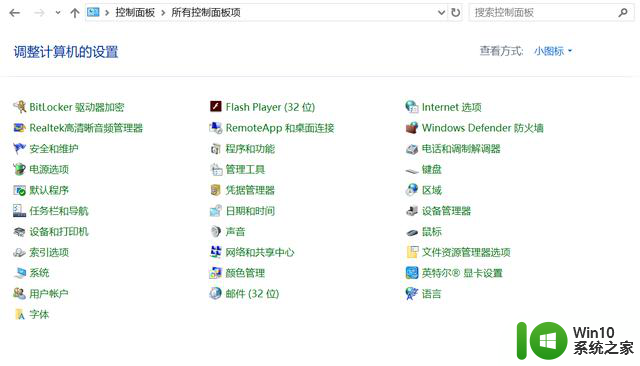
解决方法:
若依然没有Realtek,打开系统盘。一般是C盘,按这个路径C:\Program Files\Realtek\InstallShield,看看有没有图标是小喇叭的文件,如果有的话,双击运行-音频I/O-面板,点击设置成音频输出就可以了。
如果还是没有,则可能需要更新驱动程序。鼠标右键单击此电脑,选中属性。在属性页面左上方找到设备管理器并打开,然后找到音频输入和输出选项,鼠标右键单击里面的麦克风、扬声器,选择更新驱动程序,更新完驱动程序控制面板应该就会显示Realtek了。
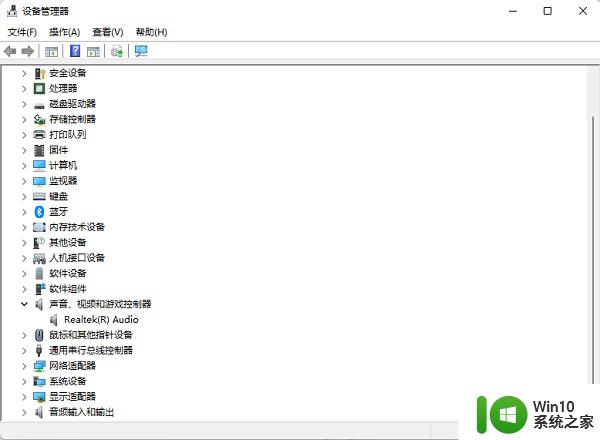
但是很多朋友在查看音频设备的时候发现显示Realtek(R) Audio,而不是显示Realtek High Definition Audio,那么肯定就没有REALTEK高清晰音频管理器啦。
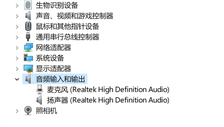
另外,我们还可以通过驱动精灵、驱动人生、驱动总裁等第三方工具更新声卡驱动。有相应声卡设备的电脑,更新声卡驱动后,就会显示REALTEK高清晰音频管理器。
以上就是关于控制面板里没有realtek高清音频的全部内容,如果你遇到了相同问题,你可以按照以上方法来解决。
控制面板里面没有realtek高清音频 Win11控制面板找不到realtek高清音频管理器的解决方法相关教程
- Win11找不到Realtek高清晰音频管理器怎么办 Win11缺少Realtek高清晰音频管理器如何解决
- win11音频控制面板在哪 Win11音频设备设置在哪里打开
- win11显卡控制面板的打开方法 win11怎么找到显卡控制面板
- win11怎么找不到控制面板 win11控制中心在哪里找
- win11系统的控制面板在哪里 win11控制面板在哪里打开
- win11打开控制面板的方法 win11控制面板在哪里打开
- win11控制面板的打开方法 win11控制面板在哪里打开
- win11有控制面板吗 Win11控制面板在哪里打开
- win11电脑的nvidia控制面板不见了解决方法 win11为什么找不到nvidia控制面板
- win11打开控制面板的方法 win11控制面板怎么打开
- win11控制面板快捷键在哪里 win11控制面板快捷键是什么
- win11打开控制面板的方法 win11如何打开控制面板
- win11系统启动explorer.exe无响应怎么解决 Win11系统启动时explorer.exe停止工作如何处理
- win11显卡控制面板不见了如何找回 win11显卡控制面板丢失怎么办
- win11安卓子系统更新到1.8.32836.0版本 可以调用gpu独立显卡 Win11安卓子系统1.8.32836.0版本GPU独立显卡支持
- Win11电脑中服务器时间与本地时间不一致如何处理 Win11电脑服务器时间与本地时间不同怎么办
win11系统教程推荐
- 1 win11安卓子系统更新到1.8.32836.0版本 可以调用gpu独立显卡 Win11安卓子系统1.8.32836.0版本GPU独立显卡支持
- 2 Win11电脑中服务器时间与本地时间不一致如何处理 Win11电脑服务器时间与本地时间不同怎么办
- 3 win11系统禁用笔记本自带键盘的有效方法 如何在win11系统下禁用笔记本自带键盘
- 4 升级Win11 22000.588时提示“不满足系统要求”如何解决 Win11 22000.588系统要求不满足怎么办
- 5 预览体验计划win11更新不了如何解决 Win11更新失败怎么办
- 6 Win11系统蓝屏显示你的电脑遇到问题需要重新启动如何解决 Win11系统蓝屏显示如何定位和解决问题
- 7 win11自动修复提示无法修复你的电脑srttrail.txt如何解决 Win11自动修复提示srttrail.txt无法修复解决方法
- 8 开启tpm还是显示不支持win11系统如何解决 如何在不支持Win11系统的设备上开启TPM功能
- 9 华硕笔记本升级win11错误代码0xC1900101或0x80070002的解决方法 华硕笔记本win11升级失败解决方法
- 10 win11玩游戏老是弹出输入法解决方法 Win11玩游戏输入法弹出怎么办
win11系统推荐
- 1 win11系统下载纯净版iso镜像文件
- 2 windows11正式版安装包下载地址v2023.10
- 3 windows11中文版下载地址v2023.08
- 4 win11预览版2023.08中文iso镜像下载v2023.08
- 5 windows11 2023.07 beta版iso镜像下载v2023.07
- 6 windows11 2023.06正式版iso镜像下载v2023.06
- 7 win11安卓子系统Windows Subsystem For Android离线下载
- 8 游戏专用Ghost win11 64位智能装机版
- 9 中关村win11 64位中文版镜像
- 10 戴尔笔记本专用win11 64位 最新官方版